Смартфоны Huawei предлагают своим пользователям широкие возможности для настройки главного экрана. Один из основных инструментов для персонализации пользовательского интерфейса – это виджеты. Виджеты – это небольшие приложения, которые отображаются на главном экране и предоставляют быстрый доступ к функциям и информации. Они позволяют разместить на экране полезные инструменты, такие как погода, календарь, часы и многие другие.
Если вы новичок в использовании смартфонов Huawei, возможно, вам потребуется небольшая подсказка о том, где искать виджеты и как их добавить на главный экран. На самом деле, все это очень просто!
Для того чтобы найти виджеты на своем устройстве Huawei, вам нужно открыть главный экран или экран блокировки и выполнить следующие действия:
- Нажмите и удерживайте пустую область на главном экране, пока не появится меню с опциями.
- В меню выберите «Виджеты» или «Добавить виджет» (на разных моделях смартфонов может быть немного разные названия).
- После этого откроется список доступных виджетов. Пролистайте его вниз или потяните экран вниз, чтобы увидеть все возможные виджеты.
- Выберите нужный виджет, нажмите и удерживайте, а затем перетащите его на главный экран.
Теперь вы знаете, где на Huawei найти виджеты и как их добавить на главный экран. Ваш смартфон Huawei станет еще более удобным и интересным благодаря этой возможности персонализации. Не бойтесь экспериментировать с различными виджетами и создавать уникальный и функциональный дизайн главного экрана.
Видео:Виджеты приложений в смартфонах Huawei и HonorСкачать

Как найти виджеты на Huawei: инструкция
Чтобы найти виджеты на устройствах Huawei, следуйте этой простой инструкции:
- Откройте главный экран вашего устройства.
- Длительно нажмите на свободном месте на главном экране.
- В появившемся меню нажмите на «Виджеты».
- Появится панель управления виджетами.
- Выберите нужный вам виджет из представленных вариантов.
Это позволит вам найти и использовать различные виджеты на устройствах Huawei. Вы можете выбрать виджеты, которые соответствуют вашим потребностям и предпочтениям, чтобы настроить свой главный экран так, как вам нравится.
Видео:Установка гугл сервисов на Huawei. Инструкция!Скачать

Главный экран устройства
На главном экране можно создать несколько рабочих столов, которые представляют собой отдельные страницы, на которых можно сохранять и упорядочивать виджеты по своему усмотрению.
Чтобы переключаться между рабочими столами, можно свайпать влево или вправо по главному экрану. В этом случае будут показаны другие рабочие столы с их собственными наборами приложений и виджетов.
На главном экране пользователь также может изменять размеры виджетов, добавлять или удалять их и настраивать их внешний вид и функционал с помощью соответствующих настроек.
Главный экран устройства является важной частью пользовательского опыта на Huawei, так как он предоставляет быстрый и удобный доступ к необходимым функциям и информации.
Откройте главный экран
Чтобы открыть главный экран, просто нажмите кнопку Home (домой) или проведите пальцем вверх по экрану. Это перенесет вас на главный экран, где вы можете видеть приложения, папки и другие элементы.
На главном экране вы можете изменять расположение и упорядочивать приложения и виджеты по вашему усмотрению.
Открыв главный экран, вы готовы перейти к следующему шагу и найти нужные вам виджеты на Huawei.
Длительное нажатие на свободном месте на главном экране
Чтобы найти виджеты на устройстве Huawei, выполните следующие действия:
| 1. | Откройте главный экран вашего устройства Huawei. |
| 2. | Длительное нажатие на свободном месте на главном экране. Приложение должно отобразить контекстное меню. |
| 3. | Нажмите «Виджеты» в появившемся меню. Вам будет предоставлен доступ к панели управления виджетами. |
| 4. | Выберите виджет, который вам необходим. |
Теперь вы знаете, как найти виджеты на устройствах Huawei с помощью длительного нажатия на свободном месте на главном экране. Пользуйтесь этой функцией для настройки вашего главного экрана и добавления полезных виджетов для удобства использования вашего устройства.
Нажмите «Виджеты» в появившемся меню
Чтобы найти виджеты на устройствах Huawei, вам необходимо открыть главный экран. Для этого просто проведите пальцем вверх или вниз по экрану.
После открытия главного экрана найдите свободное место на нем и выполните длительное нажатие на нем. При этом появится контекстное меню, в котором нужно выбрать «Виджеты».
Нажав на «Виджеты», вы откроете панель управления виджетами. Здесь вы найдете различные доступные виджеты, которые можно добавлять на главный экран вашего устройства.
Выберите интересующий вас виджет из списка и удерживайте его палецом. Затем перетащите его на главный экран и отпустите палец. Виджет теперь будет размещен на главном экране и готов к использованию.
Вы также можете изменять размеры и расположение виджетов на главном экране, чтобы они лучше соответствовали вашим потребностям и предпочтениям.
Теперь, когда вы знаете, как найти и добавить виджеты на устройствах Huawei, вы можете настроить свой главный экран так, чтобы он был более удобным и функциональным для вашей повседневной работы.
Не стесняйтесь экспериментировать с различными виджетами и настройками, чтобы создать уникальный и персонализированный интерфейс на своем устройстве Huawei.
Видео:✅ УСТАНОВИ Новые Виджеты для Андроид с помощью ПРОСТОЙ настройки телефонаСкачать

Панель управления виджетами
После длительного нажатия на свободное место на главном экране устройства Huawei появится меню, в котором нужно выбрать пункт «Виджеты». После выбора этого пункта откроется панель управления виджетами, где вы найдете большой выбор различных виджетов.
Панель управления виджетами на Huawei позволяет вам добавлять и удалять виджеты на главном экране устройства. Вы можете пролистывать панель вправо или влево, чтобы просмотреть все доступные виджеты. Каждый виджет будет иметь уникальный набор функций и возможностей.
Для добавления виджета на главный экран устройства Huawei, просто нажмите и удерживайте выбранный виджет, а затем перетащите его на желаемое место на главном экране. Вы также можете изменять размеры и расположение виджета на главном экране, чтобы он соответствовал вашим потребностям и предпочтениям.
Панель управления виджетами на Huawei также позволяет вам настраивать виджеты для отображения определенной информации или выполнения определенных действий. Некоторые виджеты можно связать с определенными приложениями или функциями устройства для быстрого доступа и удобства использования.
Использование панели управления виджетами на Huawei делает ваш главный экран более функциональным и персонализированным. Вы можете выбирать из множества виджетов, чтобы настроить свой главный экран так, чтобы он отвечал вашим индивидуальным потребностям и предпочтениям.
Выберите виджет, который вам необходим
Страница с виджетами представляет собой панель управления, где вы можете выбрать нужный виджет из доступного списка. Чтобы найти нужный вам виджет, выполните следующие действия:
1. | Пролистайте список виджетов вверх или вниз, чтобы просмотреть все доступные варианты. Виджеты отображаются в алфавитном порядке, поэтому будьте внимательны при поиске. |
2. | Используйте поиск, если вы знаете название конкретного виджета. Для этого нажмите на значок «Поиск» в верхней части экрана и введите название виджета. |
3. | Перетащите виджет на главный экран, чтобы разместить его на нужной позиции. Вы можете перемещать виджеты в пределах главного экрана и изменять их размеры. |
4. | Если вы не нашли нужный виджет в списке, возможно, он не установлен на вашем устройстве. В таком случае, вам потребуется загрузить его с Интернета или из AppGallery. |
После того, как вы выбрали нужный виджет, он появится на главном экране устройства, готовый к использованию. Вы можете изменить его настройки или удалить его, если он больше не нужен.
📸 Видео
Huawei Health (Здоровье) - настройка и подключение устройствСкачать

Как настроить рабочий экране – полныя настройка: иконки, виджеты, размер сеткиСкачать

Как создать виджет на Honor 50 / Добавить виджет на главный экран Honor 50Скачать

КАК УСТАНОВИТЬ GOOGLE ПРИЛОЖЕНИЯ НА Huawei с AppGallery?Скачать

Как скрыть приложение на Honor и Huawei - простая инструкцияСкачать

HUAWEI P60 PRO | Топ фишек HUAWEI P60 PRO - Лучшие функции HUAWEI P60 PROСкачать

HUAWEI P60 PRO. КАК ЖИТЬ БЕЗ GOOGLE СЕРВИСОВ В 2023 с HUAWEI. Игры, софт, ИнструкцияСкачать

Нашел Интересные фишки на HUAWEI и EMUI / Хуавей, скрытые функции и полезные фишки на АндройдСкачать
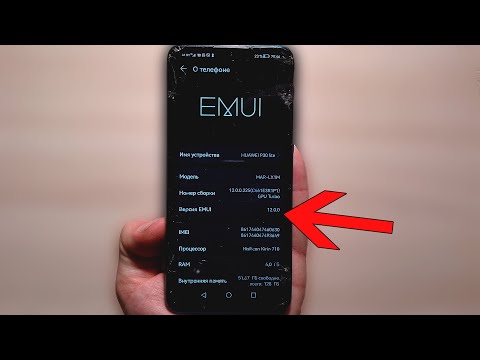
HUAWEI BAND 8. Полный обзор, русификация, циферблаты, смена ремешка.Скачать

🌤 Как установить виджет погоды на экран Android телефона ⛈Скачать

Как попасть в скрытое меню на Huawei Watch 3, Watch 3PROСкачать

ФУНКЦИЯ ТЕЛЕФОНОВ HUAWEI B HONORСкачать

Лучший смарт браслет 2023. Huawei Band 8. Полный обзор со всеми тестами. Сравнение с Huawei Band 7.Скачать

Как очистить кэш на Хонор или Хуавей? Инструкция для вашего телефонаСкачать

Как установить любые приложения на Huawei Watch 3 и обзор полезных программ из AppGalleryСкачать

HUAWEI NOVA 11i | Как настроить первый раз HUAWEI NOVA 11i - Процесс настройки HUAWEI NOVA 11iСкачать

УСТАНОВКА MIR PAY И Я.КАРТ НА HUAWEI WATCH 3/4 PROСкачать

